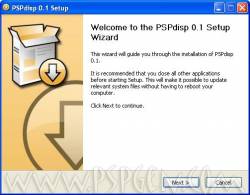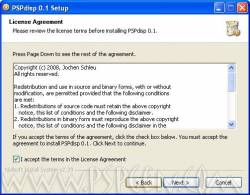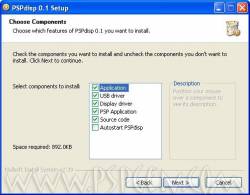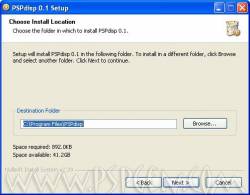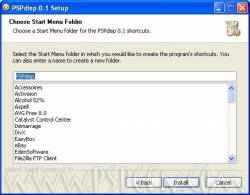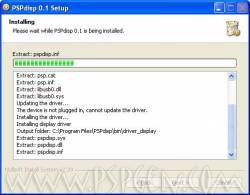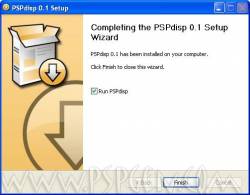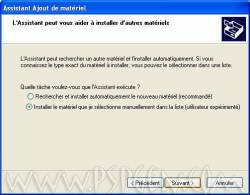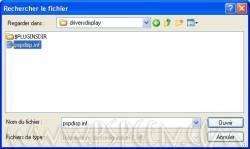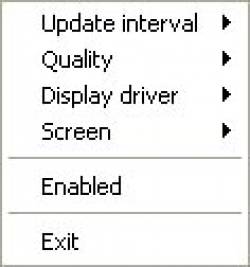Vous pensiez avoir tout vu au niveau de l'underground PSP ? Détrompez-vous, JJS. vient de trouver une nouvelle utilité pour vos PSP : s'en servir comme un écran additionnel sous . Cliquez sur suite pour découvrir l'application ainsi que son tutoriel complet.
JJS. vient de mettre une application qui étend à nouveau les possibilités offertes par la PSP. Après la possibilité d'afficher l'écran de la PSP sur le PC (voir RemoteJoyLite 0.16 : visualisez votre écran de PSP sur votre ordinateur !), voici une application qui vous permet d'utiliser la PSP comme écran secondaire pour votre ordinateur.
Matériel requis :
Un PC sous Windows XP (il semblerait que ça ne marche pas sous vista et ça n'a pas été testé sous Windows 2000, de plus, des versions Linux/Mac OS ne sont pas disponibles) ayant au minimum un Pentium 4/ Athlon 64 comme processeur. Une PSP en custom firmware
Le tutoriel se déroulera en 5 parties :
I. Installation de l'application pour PC II. Installation de l'application pour PSP III. Installation des drivers USB pour le PC Additionel : Si le logiciel PC refuse de la lancer IV. Utilisation de PSPdispI. Installation de l'application pour PC
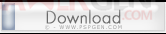
Next,
Cochez I accept the terms in the License Agreement puis cliquez sur Next,
Décochez Autostart PSPdisp si vous ne souhaitez par que l'application se lance au démarrage, puis cliquez sur Next,
Next,
Install,
L'installation se déroule, patientez !
Cliquez sur Finish, l'installation est finie,
Si tout s'est bien déroulé, l'icône suivante devrait apparaitre dans la barre d'état.
II. Installation de l'application pour PSP
Pour toutes les PSP en Custom Firmware
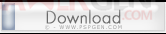
Connectez votre PSP à votre ordinateur via USB, Passez votre PSP en "Mode USB" grâce à l'option "Connexion USB", Cliquez avec le bouton droit sur le fichier que vous avez téléchargé, Choisissez "Extraire les fichiers...", (WinRAR est conseillé) Choisissez comme destination la lettre affectée par votre PSP dans le poste de travail. Appuyez sur OK et attendez l'extraction complète des fichiers, Quittez le "Mode USB" de votre PSP et débranchez le cable USB de votre PSP, Rendez-vous dans le menu Jeu > Memory Stick pour lancer PSPdisp.
L'application pour PSP est correctement installée, nous allons passer à l'installation des drivers USB pour le PC. Ne fermez ni l'application sur PSP, ni celle sur PC !
III. Installation des drivers USB pour le PC
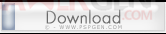
Branchez votre PSP en USB, le message suivant devrait apparaître,
Cochez Installer à partir d'une liste ou d'un emplacement spécifié (utilisateurs expérimentés) puis cliquez sur Suivant,
Cliquez sur Rechercher le meilleur pilote dans ces emplacements, puis Inclure cet emplacement de la recherche et cliquez sur Parcourir. Sélectionnez le dossier driversusb extrait précédemment et cliquez sur Suivant,
Une fois l'installation terminée cliquez sur Terminer.
Additionnel : Si le logiciel PC refuse de se lancer
Il peut arriver que le logiciel refuse de se lancer et affiche l'erreur suivante :
Cela est dû à une non-présence du driver d'affichage, qui est normalement installé automatiquement.
Pour corriger cela, il faut l'installer manuellement.
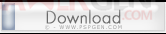
Cliquez sur Démarrer puis Panneau de configuration.
Cliquez sur Basculer vers l'affichage classique,
Cliquez sur Ajout de matériel,
Cliquez sur Suivant,
Cochez Oui j'ai déjà connecté le matériel, puis cliquez sur Suivant,
Sélectionnez Ajouter un nouveau périphérique matériel et cliquez sur Suivant,
Sélectionnez Installer le matériel que je sélectionne manuellement dans la liste et cliquez sur Suivant,
Sélectionnez Carte graphique et cliquez sur Suivant,
Cliquez sur Disque fourni,
Sélectionnez le fichier pspdisp.inf présent dans le dossier displaydriver extrait précédemment,
Cliquez sur Suivant,
Cliquez sur Terminer.
IV. Utilisation de PSPdisp
Pour utiliser PSPdisp, il faut lancer l'application PC et celle PSP et brancher la PSP en USB au PC.
Ensuite, faites un clic droit sur l'icône de l'application PC dans la barre d'état.
Pour activer l'affichage, il vous faut cliquer dans Display Driver sur Enable Display et ensuite cliquer sur Enabled. Vous devriez pouvoir contempler l'écran de votre PC sur votre PSP.
Toutefois, la PSP agit entièrement de manière passive et l'affichage de l'écran n'est pas très agréable.
Espérons que ces défauts seront corrigés pour la prochaine version.
Téléchargez le code source de PSPdisp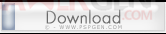
Utile uniquement aux développeurs
Source : Site de l'auteur
Commentez ou lisez les commentaires sur cette news en cliquant ICI